YouTubeなどで展開する動画マーケティングにおいてもちろん内容や継続性が重要ですが、それらの要素に負けず劣らず大切なものが、アクセス数を増やすための最初に目にするサムネイルだといえます。内容をイメージさせる写真に、ポイントとなるキーワードを数点配置するイメージを基本としつつ、なるべくなら手間を省いて見栄えのするサムネイルを作りたいもの。ここでは、そんなサムネイルを簡単に作る方法をアプリと共に紹介します。
以下の記事では、各SNSごとのサムネイルの規格やクリックされる傾向も紹介しています。
→動画マーケティングに最適なノーコードCMS「BiNDup」無料トライアルを使ってみる
サムネイルとは?
サムネイルとは、YouTubeをはじめInstagramなどのSNSを利用する際に表示される小さいサイズの画像です。クリックして中身を確認しなくても、どんな内容かが分かるように縮小して表示した画像をサムネイルと呼びます。
投稿内容が一覧に並んだとき、サムネイルを工夫することでクリックされる率が高まるので重要視されています。
サムネイルに欠かせない画像素材
たとえばYouTubeでは、アップロードした動画に自動的にサムネイルを付けてくれますが、一番見せたいシーンではなかったり、キャッチになるような文字情報は含まれません。そのため、アクセス数を伸ばすうえでも、魅力的なサムネイルを別に用意して追加することが必要になります。
その際に文字を載せるベースのイメージは、動画内から最もアピールしそうなカットを切り出して使っても良いですし、内容を想起させる別のイメージを利用する方法もあります。YouTuberで思い浮かぶのは、ともかく驚いたような顔写真を使って興味をひこうとするようなサムネイルですが、実際の中身と乖離しているとかえって敬遠されるようになりますから、しっかり内容に即したサムネイルを用意しましょう。
自前の写真やイラストがないときに役立つフリー素材
動画中のシーンではなく、別のイメージをベースとする場合、動画の撮影中に写真を別撮りしておけば、それを使うこともできます。また、ネット上のフリー素材を活用するのも一案です。
ほのぼの系のイラストが無料-いらすとや
フリー素材を提供しているサイトとしては、ほのぼの系のイラストであれば、「いらすとや」が有名です。すでにご存知の方も多いかと思いますが、個人や企業、自治体などを問わず、Webサイトからチラシなどまで幅広い用途で利用されています。
ここの特徴としては、思いつくようなシチュエーションのイラストであれば、ほとんど揃っていて、それ以外のシーンも要素を組み合わせることでかなりカバーできてしまうという点です。反面、あまりにもポピュラーなため、目立ちにくくなる難点もありそうですが、逆にこれまでにない使い方や、写真との合成でワンポイント的な上手い見せ方ができれば、かえって話題にできる可能性もあります。

ネット上かリアルかを問わず、様々な場所で見かける機会が多い、フリーのイラスト素材サービス「いらすとや」。
高品質な写真素材が2500万点-pixabay
一方で、写真素材に関して、もしフリーで高品質なイメージを求めるのであれば、2500万点もの作品を擁する「pixabay」がオススメです。後半のサムネイル作例のベースとなる写真も、pixabayで見つけたものです。クレジット表記なども不要で利用できるイメージが大半ですが、念のため、ダウンロードの際の注意事項を確認するようにしましょう。
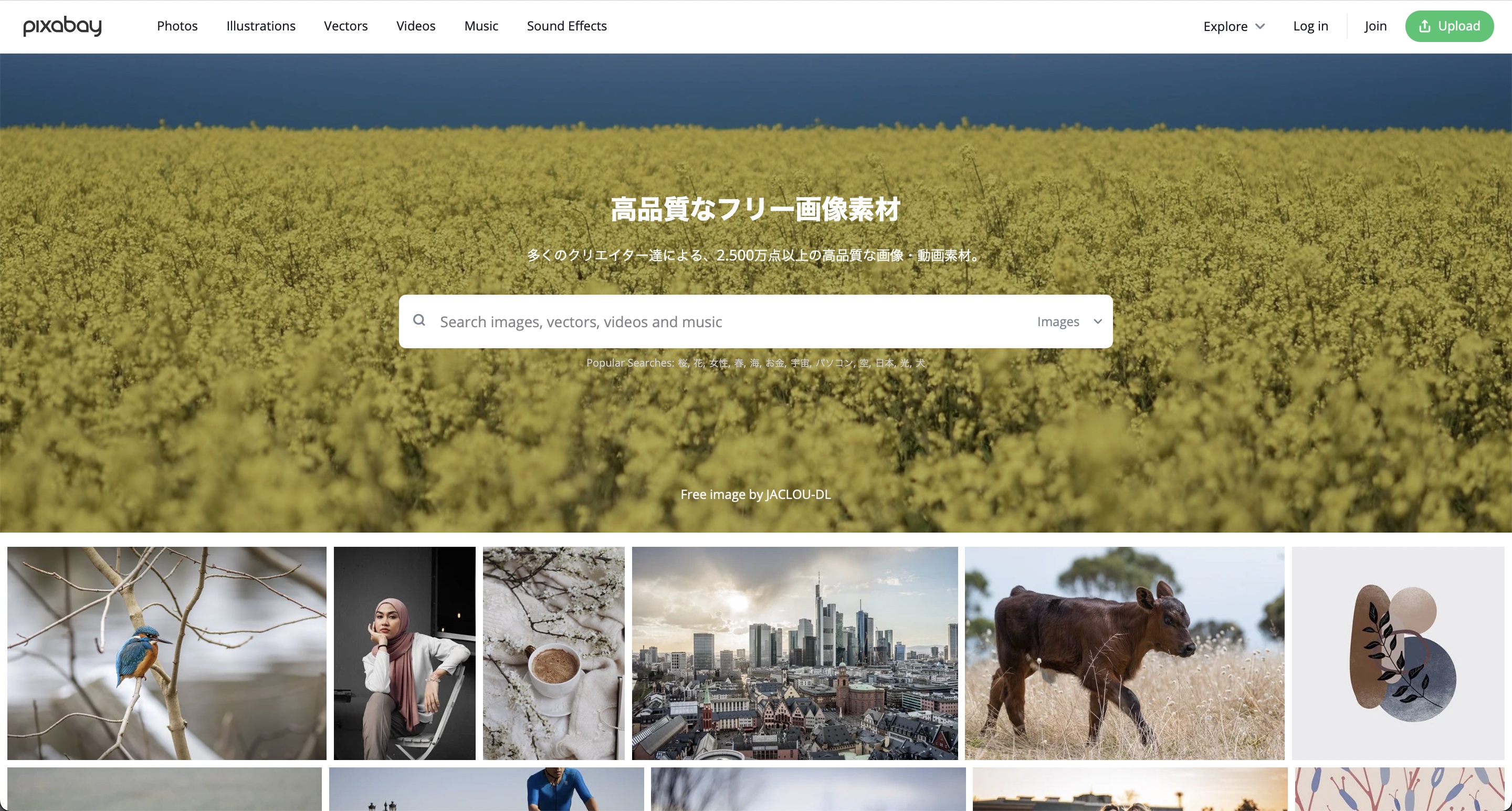
トップページに書かれているように「高品質なフリー画像素材」が2500万点も集められているpixabay(ピクサベイ)。
なお、検索結果のページの最上段に表示されるイメージは、pixabayのスポンサーとなっているストックフォトのデータであり、これらを利用したい場合には有料となりますから注意してください(いきなり課金されるようなことはありません)。
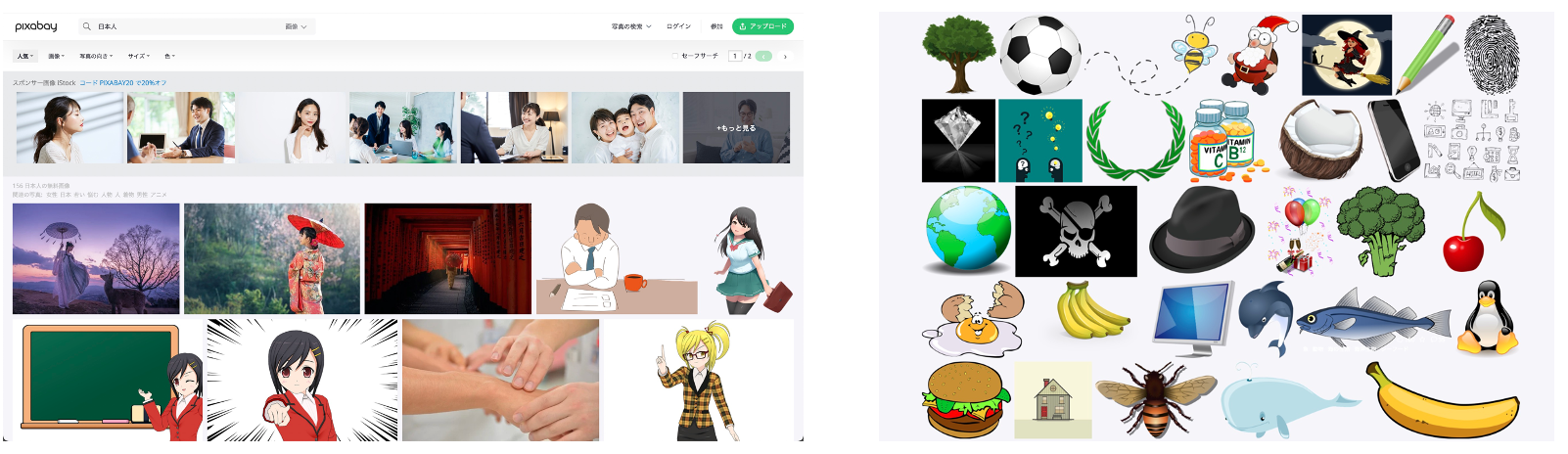
pixabayはイラストも豊富だが、統一感のある「いらすとや」と違ってタッチやトーンにかなりの幅が感じられる。左図は「日本人」で検索した場合の例。人気度や向きやサイズなどのフィルターにより、結果をさらに絞り込むことも可能だ。
→動画マーケティングに最適なノーコードCMS「BiNDup」無料トライアルを使ってみる
サムネイルが簡単に作れるスマホアプリ
では、こうした素材を使ってサムネイルを作ることが簡単に行えるスマートフォンのアプリと、その使い方の概要を説明していきましょう。
完成形として想定したのは、着付けレッスンの動画のためのサムネイルです。YouTubeでの例としては、次のようなものがあります。

着付けレッスンの動画のためのサムネイルの例。3つ程度のキャッチ要素をバランスよく配置したい。
→動画マーケティングに最適なノーコードCMS「BiNDup」無料トライアルを使ってみる
機能が充実していて使い易い、その名も「サムネくん」
アプリとして紹介するのは、iPhone向けの「サムネイル作成 for Youtube, サムネくん」です。Android向けにも似たアプリがありますので、Google Play Storeで「サムネイル」などのキーワードで検索してみてください。
サムネくんの特徴は、操作性がよく、広告の削除や純正テンプレートの利用が必要なければ完全に無料で必要十分な機能を利用できることにあります。広告は画面の下のほうに小さく表示されるのと、イメージを保存する際に、すぐ消せる状態で現れるだけなので、ほとんど邪魔になりませんし、マイリスト機能を使うと自分の編集結果をテンプレートとして保存しておけるため、実用上はそれで十分といえるのです。
また、その使い方は本当に簡単で、ベースとなる画像を選択してから、画面上の番号に沿ってフォントやタイトル(キャッチ要素)を設定していくようになっていますから、迷わずに使えるでしょう。
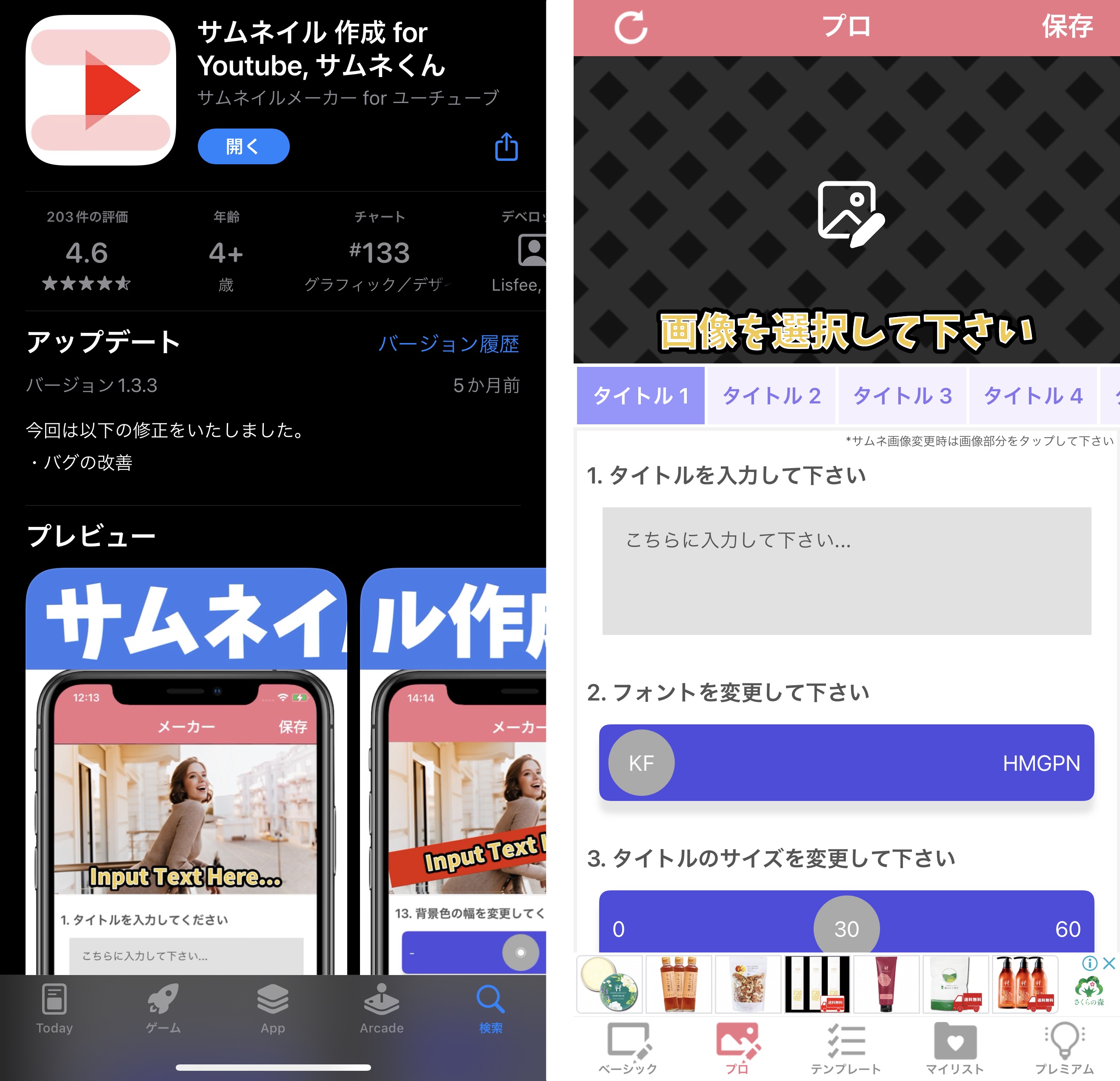
アプリストアのサムネくんのページ(左)と、利用時の初期画面。最下段にあるメニューで、ベーシックモード(タイトルが1つでよい場合)とプロモード(タイトルを10個まで設定可能)を選べるが、ここではタイトルを3つ設定したいので、プロを選んでおく。
クリックの決め手となるキャッチコピーの作り方
サムネイルに画像と同じくらい大切なのが、ついクリックしたくなるキャッチコピーです。
文字が多すぎて写真が隠れてしまうことは避けるべきで、3つ程度のキャッチ要素(アプリ内ではタイトルと呼ばれたりもします)を強弱をつけながら読みやすく並べるのがよいでしょう。
写真を決めてキャッチを入れ、フォントを変更する
最上段の「画像を選択してください」をタップして、サムネイルのベースとして利用したい写真を選択します。ここでは、pixabayからダウンロードした和服姿の女性の写真を使いました。
注意すべきは、写真を選択した直後はイメージが拡大表示された状態になるので、全体をサムネイルに含めたい場合には、左下のアイコンをタップして全体が表示されるようにしておくことです。ちなみに、拡大表示では正方形にトリミングされた状態に見えますが、実際のサムネイル編集の画面では、拡大状態のイメージが長方形にトリミングされて使われます。
また、写真選択の画面で「次へ」をタップすると、フィルターを選択する画面になりますが、特に効果をかける必要がなければ、そのまま「次へ」をタップしてサムネイル編集の画面に進んで構いません。

写真全体をサムネイルに含めたい場合には、左下のアイコンをタップして上下に黒みが見える状態にする(サムネイル編集画面では黒みの部分がカットされる)。次の画面でフィルターをかける必要がなければ、そのまま「次へ」をタップする。
サムネイル編集の画面に進んだら、1のフィールドにタイトルを入力します。それが、リアルタイムに標準のフォント設定でサムネイルに反映されることを確認してください。
続いて、2のフォント変更を行いますが、これはスライド式のユニークなインターフェースになっています。フォント選択の結果もリアルタイムに反映されますから、好みのフォントになったところで指を止めてください。ここでは、ひらがなやカタカナより漢字が大きめに表示されるNKというフォントを選んで、メリハリをつけてみました。

入力されたタイトルや変更されたフォントの種類は、リアルタイムでサムネイルに反映される。
文字のサイズ、色、位置などの調整と保存時の注意
同様に、3のフォントサイズや4の文字色を変更します。5〜8のふちのサイズや色は、文字が写真と同型色で見えにくいというようなことがなければ、特に変えずにそのままでも構いません。
続いて、9でY座標(縦方向)と10でX座標(横方向)の位置をスライドしてタイトルを見やすく目立つ位置まで移動しておきます。なお、他のタイトルを入力してからバランスを見ながらの変更も可能なので、この段階では仮置き程度に考えてください。
さらに、11と、その後の12、13では文字の背景部分の色やサイズも変えられるので、ふちを変更しても写真と同化してしまう場合や、より目立たせたい場合に利用します。ここでは、タイトル1はそのままにして、完成イメージのタイトル3で背景を変えています。
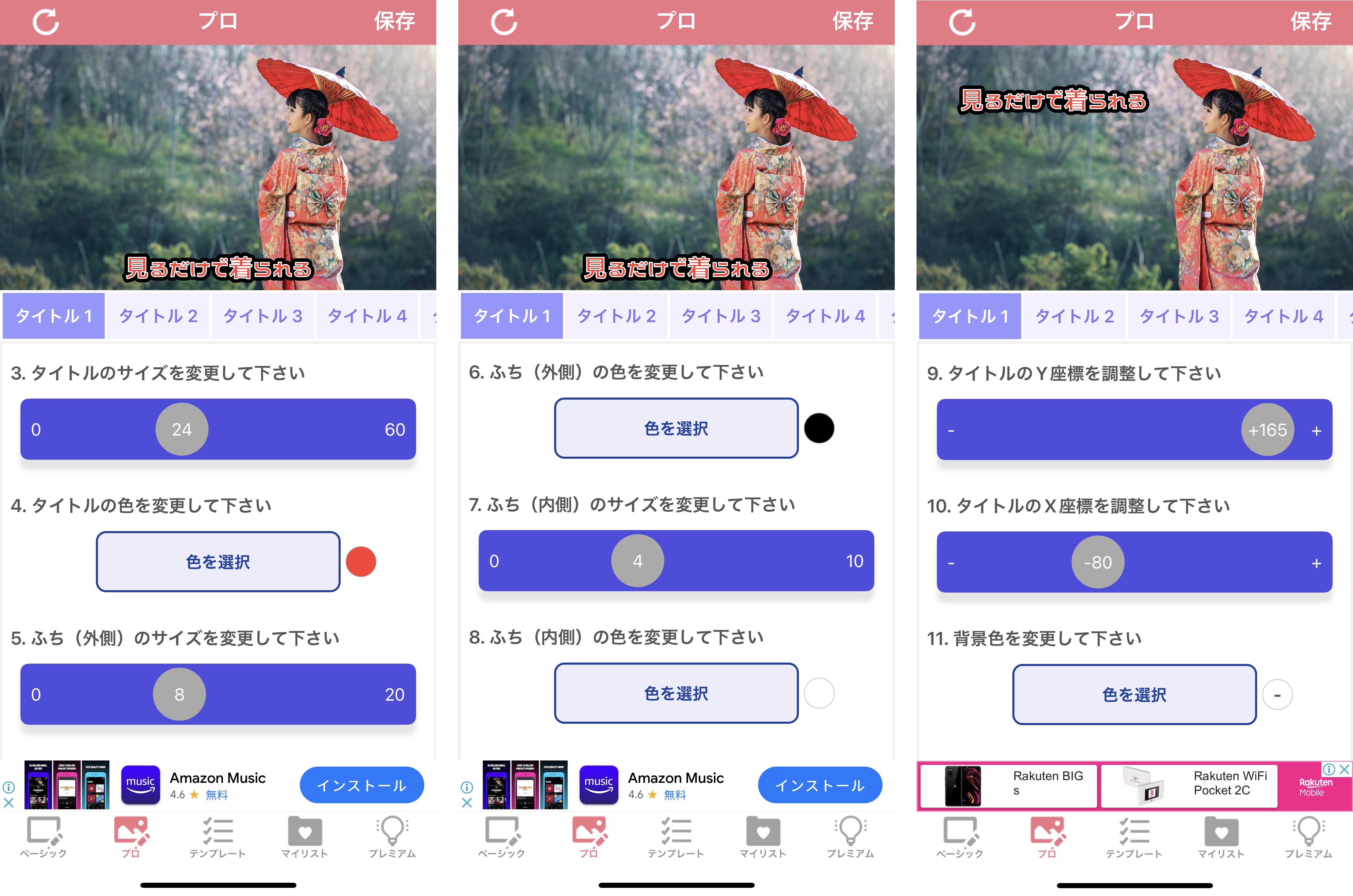
タイトルのフォントサイズや色、位置を変えて、見やすく目立つ位置まで移動する。
最後に14でタイトル(背景がある場合には背景も)を回転することができるので、ここではワンポイント的に少し傾きをつけてみました。
ちなみに、作業の区切りごとに右上の「保存」をタップして、サムネイルを保存しておくと、万が一、アプリが異常終了しても安心です。「カメラロールのみ」の場合には、テキスト部分もグラフィックスに変換されて写真アルバムに保存されますが、「カメラロール及びマイリスト」にすると、マイリストには編集可能な形式で登録されるので、後から再編集・追加編集を行なったり、テンプレートとして利用したりすることができます。
タイトル2と3もタイトル1と同様の手順で編集し、全体のバランスを整えて、サムネイルが完成しました。
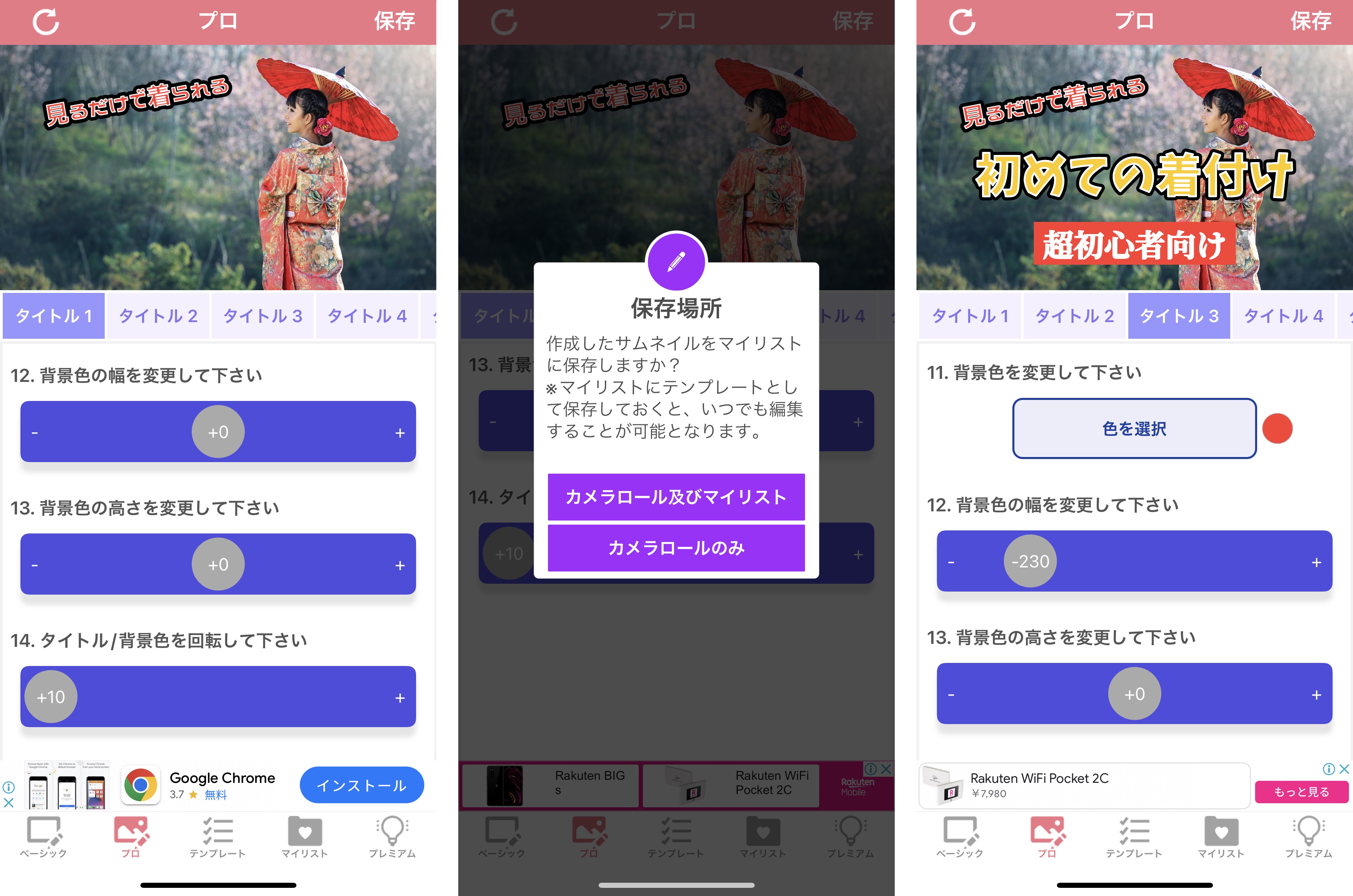
タイトルに傾きをつけてタイトル1の調整が完了。マイリストに保存しておくと、テンプレートとしても利用できる。タイトル2と3もつけて完成。
完成イメージ

着付けの動画をイメージしたサムネイルの完成例。中段にストレートな内容の紹介。下段に対象となるユーザー層。そして、上段に背中を押すためのひと言を入れている。
→動画マーケティングに最適なノーコードCMS「BiNDup」無料トライアルを使ってみる
まとめ
素材さえ揃っていれば、このようにして、ものの数分でサムネイルが完成します。また、一度、テンプレートを作っておくと、次回からは写真やキャッチを入れ替えるだけで、さらに簡単に作成することが可能です。
ただし、同じレイアウトが続いても飽きられてしまうので、色やフォント、構成を工夫して、毎回、変化をつけることをオススメします。
「餅は餅屋」という言葉がありますが、動画マーケティングに関しても、動画編集、サムネイル作成、そしてBiNDupによるWebページ制作と、それぞれ専門のアプリやサービスを使うことで、効率よく効果的なコンテンツを揃えることができます。
慣れてきたら、同じ動画に対して、異なるサムネイルやWebページを用意してアクセス数、クリック数の違いを見るなど、ABテスト的なことを試してみると興味深い結果が得られるかもしれません。
以下の記事では、各SNSごとのサムネイルの規格やクリックされる傾向も紹介しています。
→動画マーケティングに最適なノーコードCMS「BiNDup」無料トライアルを使ってみる

POINT
- サムネイルは画像素材と制作アプリがあれば数分で完成できる
- フリーの素材を他者と差別化したい場合、組み合わせて使うとよい
- キャッチコピーは3つくらいの要素を強弱を付けて並べよう